- Тип техники
- Бренд
Просмотр инструкции устройства wi-fi, роутера TP-LINK TL-WDR4300, страница 95
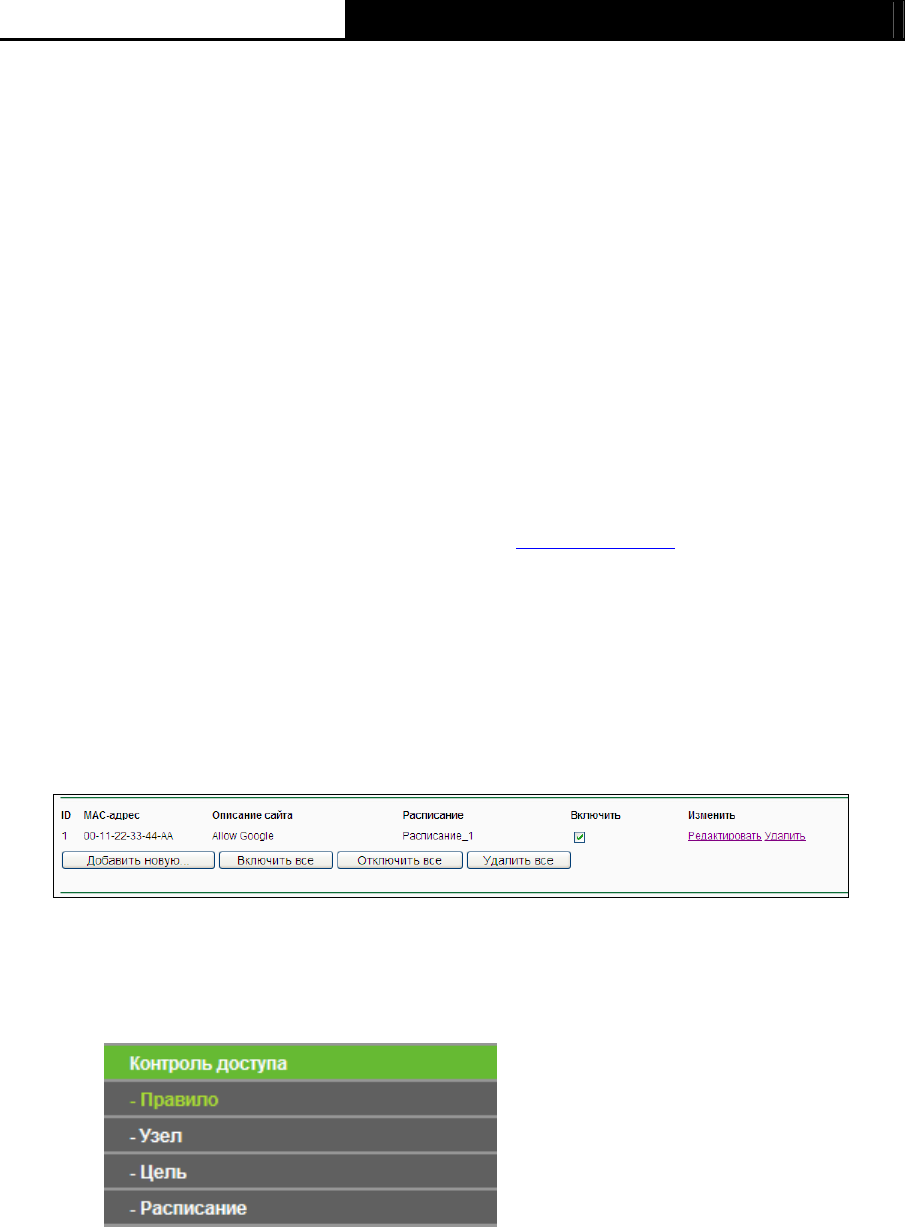
TL-WDR4300 Беспроводной гигабитный маршрутизатор серии N
88
1. Нажмите меню Родительский контроль в левой части окна Настройки родительского
контроля. Нажмите кнопку Включить, и в поле MAC-адрес родительского компьютера
введите MAC-адрес 00-11-22-33-44-BB.
2. Выберите Контроль доступа - Расписание, чтобы перейти в окно Настройки
расписания. Нажмите кнопку Добавить новую…, чтобы создать новое расписание. В
поле Описание укажите Расписание_1, в поле День Суб. и в поле Время всегда.
3. Нажмите ме
ню Родительский контроль в левой части окна, чтобы перейти в окно
Добавить или изменить запись родительского контроля:
z Нажмите кнопку Добавить новую…
z В поле MAC-адрес контролируемого компьютера укажите значение
00-11-22-33-44-AA.
z В поле Описание сайта укажите “Allow Google”.
z В поле Имя разрешённого сайта укажите “www.google.com”
z Из выпадающего списка Рабочее время выберите созданный “Расписание_1”
z В поле Состояние выберите значение Включить.
4. Нажмите кнопку Сохранить, чтобы сохранить сделанные изменения.
После этого вы вернетесь на страницу Настройки родительского контроля и
увидите список, представленный на рис. 4-72.
Рис. 4-72 Настройки родительского контроля
4.14 Контроль доступа
Рис. 4-73 Окно Контроль доступа
В меню Контроль доступа содержатся четыре подменю (см. рис. 4-73) – Правило, Узел,
Цель и Расписание. Для настройки нужной функции выберите соответствующее меню.
4.14.1 Правило
Выбрав Контроль доступа - Правило, вы можете просматривать и создавать правила
контроля доступа, как показано на рис. 4-74.
Ваш отзыв будет первым



